مەزمۇن جەدۋىلى
Canva نىڭ سۇپىدا ئالاھىدە دەرىجىدىن تاشقىرى خەت بېسىش كۇنۇپكىسى بولمىسىمۇ ، ئوخشىمىغان ئىككى تېكىست قۇتىسى قۇرۇش ئارقىلىق ئەسەرلىرىڭىزگە قوشۇمچە خەت يازالايسىز ۋە قوشالايسىز. ئىككىنچى قۇتىغا خاسىيەتلىك ئۇچۇرنى كىرگۈزۈڭ ، ئۇنى كىچىكلىتىڭ ھەمدە ئورۇنلاشتۇرۇشنى «نورمال» چوڭلۇقتىكى تېكىست قۇتىسىنىڭ ئۈستىگە ماسلاشتۇرۇڭ.
خۇشاللىق ۋە مۆجىزىلەر توغرىسىدىكى ئەڭ يېڭى بىلوگ يازمىمىزنى قارشى ئالىمىز. بارلىق لايىھىلەش ئېھتىياجىڭىز ئۈچۈن Canva نى ئىشلىتىڭ. مېنىڭ ئىسمىم كېررى ، مەن سەنئەتكار ۋە لايىھىلىگۈچى ، مەن توربېكەتتىكى ئىشلەتكۈچىلەر تەمىنلىگەن بارلىق تېخنىكا ۋە قوراللارنى تېپىشنى ھەقىقەتەن ياخشى كۆرىمەن. بولۇپمۇ يېڭى ئۆگەنگۈچىلەرگە نىسبەتەن ئېيتقاندا ، تېخنىكىلارنى ئىگىلەشتىكى بۇ ھۈنەرلەر ئەلۋەتتە پايدىلىق ۋە كەلگۈسىدە ۋاقتىڭىزنى تېجەيدۇ! ئاساسىي جەھەتتىن ، بۇ تېخنىكىنىڭ ھەممىسى تېكىست قۇتىسىنى كونترول قىلىش ، ئاندىن ئۇلارنى بىر يەرگە توپلاش ، شۇڭا ئۆگىنىشنى ئەسلا تەس ئەمەس! قالتىس. مانا بىز بارىمىز! تېكىست رامكىسىغا يېزىلغان خەتلەر ھېچقانداق رەسىمنىڭ ئىچىدە ئەمەس.ئىككىنچىدىن كىچىكرەك بولىدۇ. سىز بۇ كىچىك رامكىنى ئەسلىدىكى ئۈستىگە يۆتكەپ ، خاسىيەتلىك خەت ھاسىل قىلالايسىز. تېكىست رامكىسى ئارقىلىق ئۇلارنى بىر تېز ھەرىكەتتە يۆتكىيەلەيسىز ، ئۇلار بىللە قۇلۇپلىنىپ قالىدۇ. خاسىيەتلىك خەت ئېنىق ، نېمە ئۈچۈن بەزىلەر ئۇنى ئۆزىنىڭ لايىھىلەش تۈرلىرىگە كىرگۈزمەكچى بولىدۇ. ياخشى ، دەرىجىدىن تاشقىرى خەت ئادەتتىكى تېكىست نىڭ ئۈستىدە ئازراق كۆرۈنىدىغان تېكىست. <3 سانلىق مەلۇمات ، ئىلمىي ياكى ماتېماتىكىلىق تەڭلىمىلەر ياكى فورمۇلانى ئۆز ئىچىگە ئالغان مېدىيا ئۇچۇرلىرى ياكى مېدىيا. .
قانداقلا بولمىسۇن ، تېكىستتە بۇ ئۈنۈمگە ئېرىشىش ئۈچۈن يەنىلا ئاسان جەريان بار. ئۇندىن باشقا دىققەت قىلىشقا تېگىشلىكى شۇكى ، خاسىيەتلىك خەتلەر پەقەت رەسىم رامكىسى ئىچىدە ھېچقانداق رەسىمگە قوشۇلالمايدۇ.ئىلگىرى بايان قىلىنغان ، گەرچە Canva نىڭ تېكىستىڭىزگە ئاپتوماتىك خەت نۇسخىسىنى ئاپتوماتىك ھاسىل قىلىدىغان كۇنۇپكا بولمىسىمۇ (ئۇلارنىڭ شۇنداق قىلىشىنى ئۈمىد قىلىمەن!) ، ئەمما ئۆزىڭىزنى قۇرۇش ھەقىقەتەن تەس ئەمەس. قانداق قىلىشنى بىلىشىڭىز كېرەك ، تېكىست قۇتىسى قۇرۇش ۋە ئۇلارنىڭ چوڭ-كىچىكلىكىنى ئۆزگەرتىش ئارقىلىق ئالدىن تەييارلانغان خاسىيەتلىك خەتنىڭ خام خىيالىنى بېرىش!> 1-قەدەم: سىزنىڭ بىرىنچى قەدىمىڭىز ئادەتتە سۇپىغا كىرىش ئۈچۈن ئىشلىتىدىغان كىنىشكىلىرىڭىزنى ئىشلىتىپ Canva غا كىرىش. ئائىلە ئېكرانىغا كىرىپ بولغاندىن كېيىن ، سىز ئىشلىمەكچى بولغان چوڭ-كىچىكلىك ۋە ئۇسلۇب تۈرىنى تاللاڭ ، مەيلى ئالدىدىكى كاناي ياكى پۈتۈنلەي يېڭى بولسۇن.
2-قەدەم: كارىۋىتىڭىزدا ، ئېكراننىڭ سول تەرىپىگە يۆتكىلىپ ، ئاساسلىق قورال ساندۇقى جايلاشقان ئورۇنغا بېرىڭ. تېكىست دەپ يېزىلغان بەتكۈچنى ئىزدەڭ ۋە ئۇنى چېكىڭ. ئاندىن سىز بۇ خىل تېخنىكىنىڭ ئاساسلىق مەركىزى بولغان تېكىست قورالىغا ئېلىپ كېلىنىسىز.
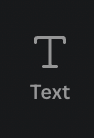
3-قەدەم: بۇ يەردە سىز كىرگۈزمەكچى بولغان تېكىستنىڭ خەت نۇسخىسى ، چوڭ-كىچىكلىكى ۋە ئۇسلۇبىنى تاللىيالايسىز. ئەڭ ياخشىسى تېكىست كارىدورىدا تېپىلغان ئاساسىي چوڭلۇقتىكى تاللاش (ماۋزۇ ، ماۋزۇ ياكى بەدەن تېكىستى) نى تاللاڭ.
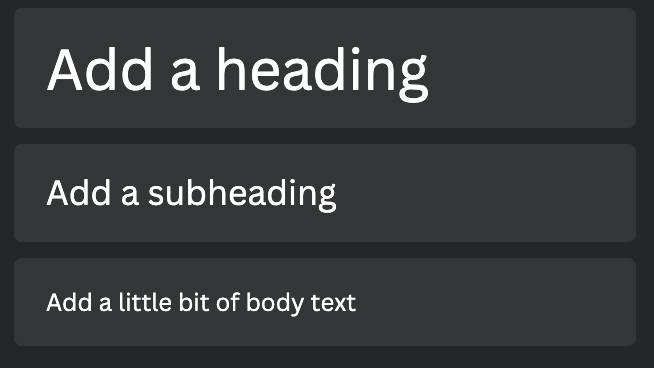
4-قەدەم: ياكى قوش چېكىڭ. ئۆزىڭىز تاللىغان ياكى سۆرەپ كانايغا تاشلاپ تۇنجى تېكىست قۇتىڭىزنى قۇرالايسىز. مۇشتەرى بولۇش ئۈچۈن كانايدا ئىككى خىل ئوخشىمىغان تېكىست رامكىسى بار ، شۇڭا بۇنى جەزملەشتۈرۈڭسىز بۇنى ئىككى قېتىم قىلىسىز! بۇ سىزنىڭ «دائىملىق» چوڭلۇقتىكى تېكىست قۇتىڭىز بولىدۇ.
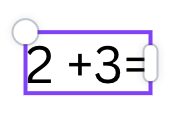
6-قەدەم: كىچىكرەك بولماقچى بولغان تېكىستنى يېزىپ مۇشتەرى بولۇپ ئالاھىدە كۆزگە كۆرۈنۈڭ.
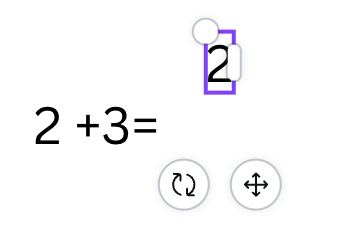
خەت يېزىشنى تاماملاپ بولغاندىن كېيىن ، ئىككىنچى تېكىست رامكىسىنى چېكىپ ، بۇلۇڭىنى سۆرەپ كىچىكلىتىڭ.
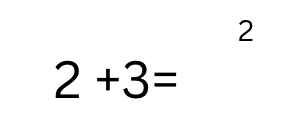
7-قەدەم: ھازىر سىز كىچىكرەك مۇشتەرىلىك تېكىست رامكىسىنى بىرىنچى ئەسلى تېكىست رامكىسىدىن يۇقىرى ئورۇنغا قويسىڭىز بولىدۇ.
تۈرىڭىزنى داۋاملىق تەھرىرلەۋاتقاندا بۇ ئىككى ئېلېمېنتنى ساقلاپ قېلىش ئۈچۈن ، ئۇلارنىڭ ماسلىشىشىغا رازى بولغاندا ، ئۇلارنى بىر ئېلېمېنتقا ئايلاندۇرماقچى بولىسىز.
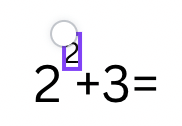
8-قەدەم: بۇنى قىلىش ئۈچۈن چاشقىنەكنى چېكىش ۋە سۆرەپ ئىككى رامكىنى بىرلا ۋاقىتتا گەۋدىلەندۈرۈش. (كۇنۇپكا تاختىسىدا يۆتكىلىش كۇنۇپكىسىنى بېسىپ تۇرۇپ يەنە بىرنى باسسىڭىز بولىدۇ ، ئاندىن يەنە بىرنى باسسىڭىز بولىدۇ.) بۇ ئېلېمېنتلارنى «گۇرۇپپىلاش» قا ئايلاندۇرىمىز.
ئەگەر ئېلېمېنتنى گۇرۇپپىلاشنى ئويلىسىڭىز ، ئۇلارنى قايتا چېكىڭ ، ئاندىن گۇرۇپپا كۇنۇپكىسىنى بېسىڭ.ئەسلى گۇرۇپپا تاللانمىسىنىڭ ئورنىنى ئالدى.
ئۇ يەردە بار! بەك چارچاپ كەتمەيدۇ ، ھە؟
ئاخىرقى پىكىرلەر
سىز پەقەت رەسىم يۆتكەشتىن تەركىب تاپقان ئاددىي GIF نى قۇرۇۋاتامسىز ياكى قوشۇمچە ئېلېمېنتلارنى ۋە تېكىستلەرنى قوشۇش ئۈچۈن قوشۇمچە قەدەم باسسىڭىز ، سوۋغاتلارنى قۇرۇش قىزىقارلىق ئىش. ئۆگىنىش ماھارىتى ۋە لايىھىلەش گۇرۇپپىڭىزغا قوشۇمچە ئەۋزەللىك ئاتا قىلالايدۇ.
> بۇنىڭ ئەڭ ئاسان تېخنىكا ئىكەنلىكىنى بايقىدىڭىزمۇ؟ بۇ تېمىنى چۆرىدىگەن ئوي-پىكىرلىرىڭىزنى ئاڭلاشنى خالايمىز ، شۇڭا ئاستىدىكى باھا بۆلۈمىدە ھەمبەھىرلەڭ!
